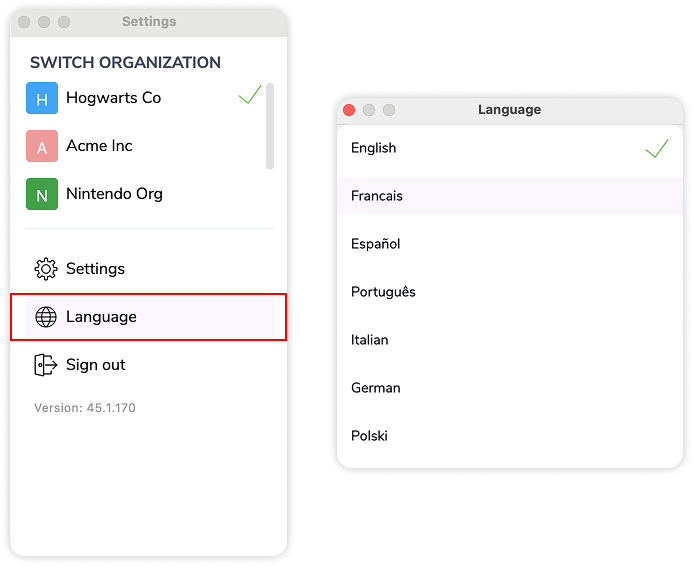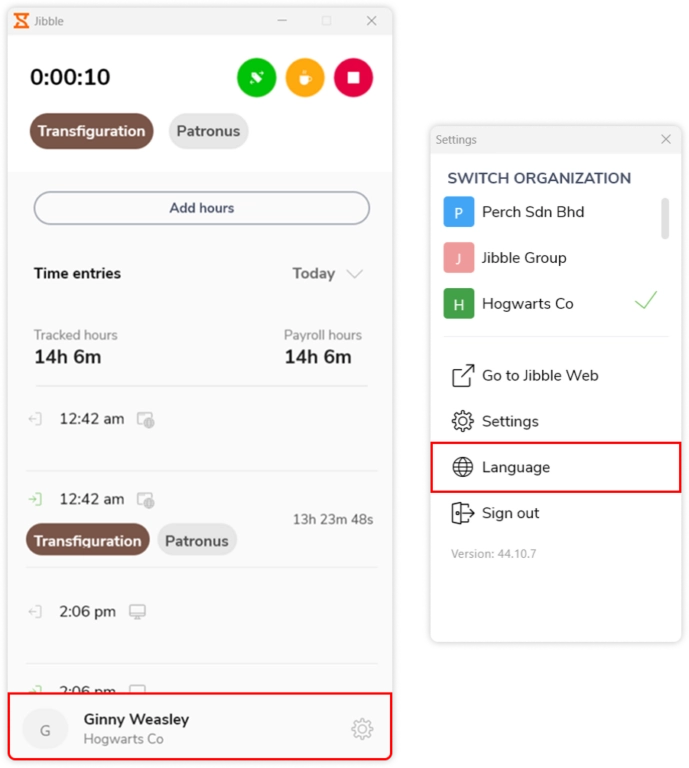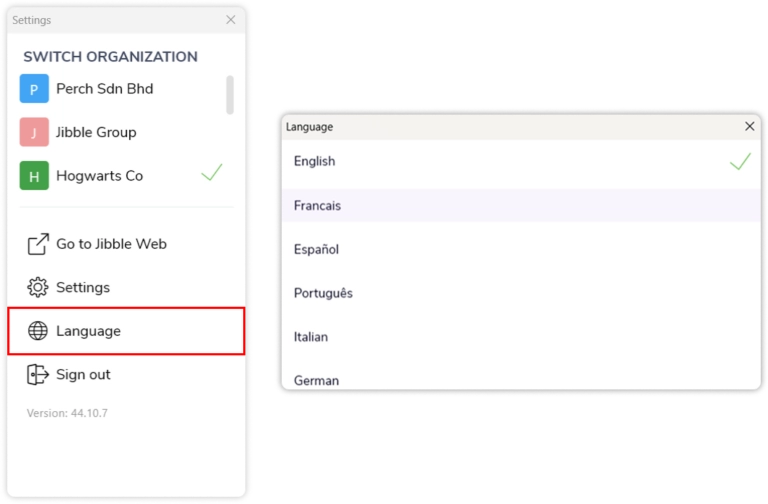Anpassen der Spracheinstellungen in der Jibble Desktop-App
Wähle deine Sprache in der Desktop-App von Jibble aus, um alles in deiner Sprache zu sehen
Jibble unterstützt jetzt verschiedene Sprachen in der Desktop-App für macOS und Windows! Du kannst in den Einstellungen zwischen den verschiedenen verfügbaren Sprachen wechseln, um die Zeiterfassung an deine Sprache anzupassen.
Mit dieser Funktion kannst du deine Spracheinstellungen direkt in der Jibble-App auswählen und erhältst eine lokalisierte Benutzeroberfläche für eine nahtlose Zeiterfassung.
Weitere Informationen zur Sprachkonfiguration auf anderen Jibble-Plattformen findest du in unseren Anleitungen zum Einrichten deiner bevorzugten Sprache im Web, auf Mobilgeräten und in der Chrome-Erweiterung.
Konfigurieren der Spracheinstellungen auf deinem Gerät
MacOS:
Wenn du macOS benutzt, kannst du die Spracheinstellungen für die App direkt in der Jibble-Desktop-App anpassen.
- Öffne die Jibble-Desktop-App für macOS.
- Klicke unten im App-Fenster auf deinen Namen.
- Wähle die Option Sprache aus.
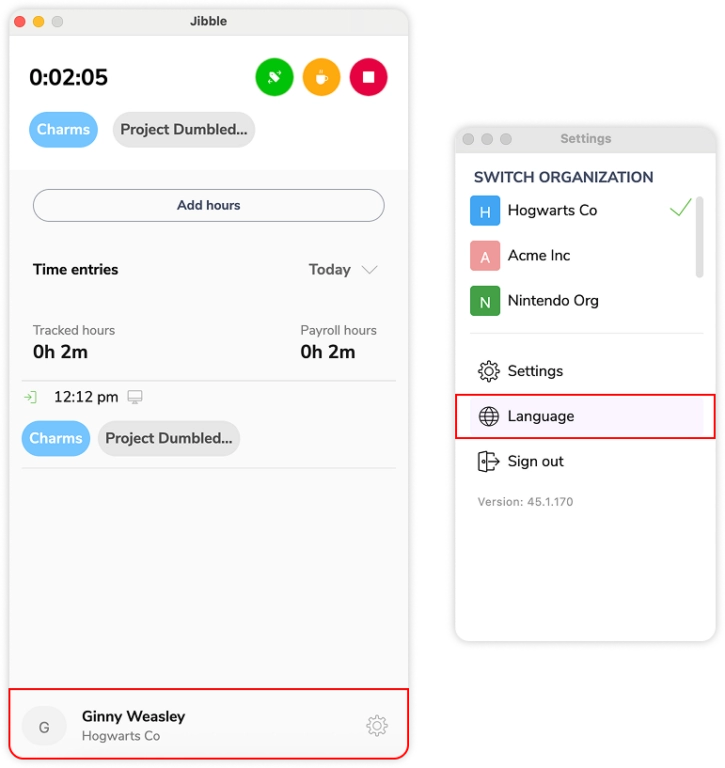
- Schaue dir die Liste aller verfügbaren Sprachen an und wähle deine bevorzugte Sprache aus.
- Sobald du deine bevorzugte Sprache ausgewählt hast, wird die Benutzeroberfläche deiner Desktop-App automatisch auf die Sprache deiner Wahl umgestellt.
Windows:
Wenn du Windows benutzt, kannst du deine Spracheinstellungen über die Einstellungen der Jibble-Desktop-App ändern.
- Öffne die Windows-Desktop-App von Jibble.
- Klicke unten auf dem Bildschirm auf deinen Namen.
- Wähle die Option Sprache aus.
- Schaue dir die Liste aller unterstützten Sprachen an und klicke auf die Sprache, die du haben möchtest.
- Deine Desktop-App wird automatisch in der Sprache aktualisiert, die du ausgewählt hast.